Relatório de amostra de tendência de taxa de aprovação de pipeline
Serviços de DevOps do Azure | Azure DevOps Server 2022 | Azure DevOps Server 2020
Este artigo mostra como criar um relatório que mostra a tendência da taxa de passagem diária de um pipeline. A taxa de passagem de um pipeline é definida como a porcentagem de execuções bem-sucedidas do pipeline para o total de execuções do pipeline. É semelhante ao gráfico 'Tendência da taxa de aprovação' do relatório de taxa de aprovação do Pipeline. A imagem a seguir mostra um exemplo dessa tendência.
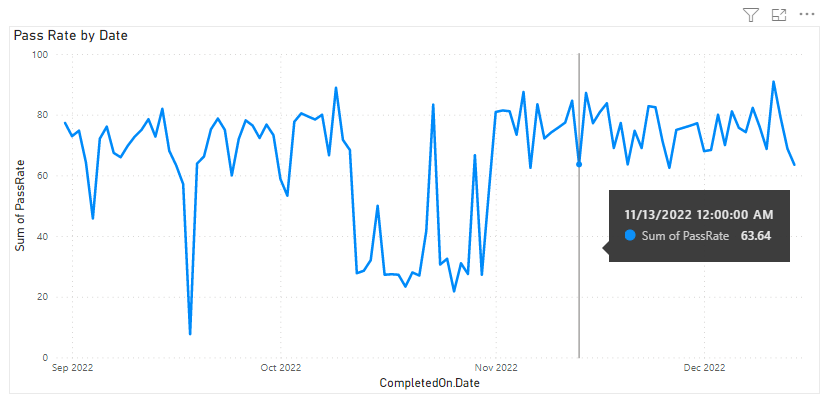
Importante
A integração do Power BI e o acesso ao feed OData do Serviço de Análise estão geralmente disponíveis para os Serviços de DevOps do Azure e o Azure DevOps Server 2020 e versões posteriores. As consultas de exemplo fornecidas neste artigo são válidas apenas no Azure DevOps Server 2020 e versões posteriores e dependem da versão v3.0-preview ou posterior. Nós encorajamos você a usar essas consultas e nos fornecer feedback.
Pré-requisitos
- Para visualizar dados do Google Analytics e consultar o serviço, você precisa ser membro de um projeto com acesso Básico ou superior. Por padrão, todos os membros do projeto recebem permissões para consultar o Google Analytics e definir exibições do Google Analytics.
- Para saber mais sobre outros pré-requisitos relacionados à ativação de serviços e recursos e atividades gerais de controle de dados, consulte Permissões e pré-requisitos para acessar o Google Analytics.
Nota
Este artigo pressupõe que você leu Visão geral de relatórios de exemplo usando consultas OData e tem uma compreensão básica do Power BI.
Consultas de amostra
Você pode usar as seguintes consultas do conjunto de entidades para criar relatórios de tendência de taxa de PipelineRuns aprovação diferentes, mas semelhantes.
Nota
Para determinar as propriedades disponíveis para fins de filtro ou relatório, consulte Referência de metadados para Pipelines do Azure. Você pode filtrar suas consultas ou retornar propriedades usando qualquer um dos Property valores em um EntityType ou NavigationPropertyBinding Path valores disponíveis com um EntitySet. Cada EntitySet um corresponde a um EntityTypearquivo . Para saber mais sobre o tipo de dados de cada valor, revise os metadados fornecidos para o .EntityType
Tendência da taxa de aprovação para um pipeline nomeado
As consultas a seguir retornam que o pipeline é executado para um pipeline específico a partir de uma data de início especificada.
Você pode colar a consulta do Power BI listada abaixo diretamente na janela Obter consulta em branco de dados>. Para obter mais informações, consulte Visão geral de relatórios de exemplo usando consultas OData.
let
Source = OData.Feed ("https://analytics.dev.azure.com/{organization}/{project}/_odata/v3.0-preview/PipelineRuns?"
&"$apply=filter( "
&"Pipeline/PipelineName eq '{pipelineName}' "
&"and CompletedDate ge {startdate} "
&"and CanceledCount ne 1 "
&") "
&"/groupby( "
&"(CompletedOn/Date), "
&"aggregate "
&"($count as TotalCount, "
&"SucceededCount with sum as SucceededCount , "
&"FailedCount with sum as FailedCount, "
&"PartiallySucceededCount with sum as PartiallySucceededCount)) "
&"/compute( "
&"SucceededCount mul 100.0 div TotalCount as PassRate, "
&"FailedCount mul 100.0 div TotalCount as FailRate, "
&"PartiallySucceededCount mul 100.0 div TotalCount as PartiallySuccessfulRate) "
&"&$orderby=CompletedOn/Date asc "
,null, [Implementation="2.0",OmitValues = ODataOmitValues.Nulls,ODataVersion = 4])
in
Source
Cadeias de caracteres de substituição e detalhamento de consulta
Substitua as seguintes cadeias de caracteres por seus valores. Não inclua parênteses com a {} sua substituição. Por exemplo, se o nome da sua organização for "Fabrikam", substitua {organization} por Fabrikam, não {Fabrikam}.
{organization}- Nome da sua organização{project}- O nome do seu projeto de equipa{pipelinename}- O nome do seu pipeline. Exemplo:Fabrikam hourly build pipeline{startdate}- A data para iniciar o seu relatório. Formato: AAAA-MM-DDZ. Exemplo:2021-09-01Zrepresenta 1º de setembro de 2021. Não coloque entre aspas ou parênteses e use dois dígitos para ambos, mês e data.
Detalhamento da consulta
A tabela a seguir descreve cada parte da consulta.
Parte da consulta
Descrição
$apply=filter(
Cláusula inicial filter() .
Pipeline/PipelineName eq '{pipelinename}'
O pipeline de retorno é executado para o pipeline especificado.
and CompletedDate ge {startdate}
O pipeline de retorno é executado na data especificada ou após ela.
and CanceledCount ne 1
Omitir execuções de pipeline canceladas.
)
Cláusula de fechamento filter() .
/groupby(
Cláusula inicial groupby() .
(CompletedOn/Date),
Grupo por data de conclusão da execução do gasoduto.
aggregate
Cláusula Start aggregate para todas as execuções de pipeline que correspondem aos critérios de filtro.
($count as TotalCount,
Conte o número total de execuções como TotalCount.
SucceededCount with sum as SucceededCount ,
Conte o número de execuções bem-sucedidas como SucceededCount.
FailedCount with sum as FailedCount,
Conte o número de execuções com falha como FailedCount.
PartiallySucceededCount with sum as PartiallySucceededCount))
Conte o número de execuções parcialmente bem-sucedidas como PartiallySucceededCount. Fechar aggregate() e groupby() cláusulas.
/compute(
Início da compute() cláusula.
SucceededCount mul 100.0 div TotalCount as PassRate,
Calcule PassRate para cada dia dividindo o número de execuções bem-sucedidas pelo número total de execuções.
FailedCount mul 100.0 div TotalCount as FailRate,
Calcule FailRate para cada dia dividindo o número de execuções com falha pelo número total de execuções.
PartiallySucceededCount mul 100.0 div TotalCount as PartiallySuccessfulRate)
Calcule PartiallySuccessfulRate para cada dia dividindo o número de execuções parcialmente bem-sucedidas pelo número total de execuções.
&$orderby=CompletedOn/Date asc
Ordene o resultado em ordem crescente com base na data de execução do pipeline.
Tendência da taxa de aprovação para um ID de pipeline
Os pipelines podem ser renomeados. Para garantir que os relatórios do Power BI não sejam interrompidos quando o nome do pipeline for alterado, use a ID do pipeline em vez do nome do pipeline. Você pode obter o ID do pipeline na página URL das execuções de pipelines.
https://dev.azure.com/{organization}/{project}/_build?definitionId={pipelineid}
As consultas a seguir retornam a execução do pipeline para uma ID de pipeline específica a partir de uma data de início especificada.
Você pode colar a consulta do Power BI listada abaixo diretamente na janela Obter consulta em branco de dados>. Para obter mais informações, consulte Visão geral de relatórios de exemplo usando consultas OData.
let
Source = OData.Feed ("https://analytics.dev.azure.com/{organization}/{project}/_odata/v3.0-preview/PipelineRuns?"
&"$apply=filter( "
&"PipelineId eq {pipelineId} "
&"and CompletedDate ge {startdate} "
&"and CanceledCount ne 1 "
&") "
&"/groupby( "
&"(CompletedOn/Date), "
&"aggregate "
&"($count as TotalCount, "
&"SucceededCount with sum as SucceededCount , "
&"FailedCount with sum as FailedCount, "
&"PartiallySucceededCount with sum as PartiallySucceededCount)) "
&"/compute( "
&"SucceededCount mul 100.0 div TotalCount as PassRate, "
&"FailedCount mul 100.0 div TotalCount as FailRate, "
&"PartiallySucceededCount mul 100.0 div TotalCount as PartiallySuccessfulRate) "
&"&$orderby=CompletedOn/Date asc "
,null, [Implementation="2.0",OmitValues = ODataOmitValues.Nulls,ODataVersion = 4])
in
Source
Tendência da taxa de aprovação, filtrar por ramo
Você pode querer exibir a tendência da taxa de aprovação de um pipeline apenas para uma ramificação específica. Para criar o relatório, execute as etapas adicionais a seguir, juntamente com o que está descrito nas seções de relatório Alterar tipo de dados de coluna e Criar o gráfico de linhas.
- Expanda
BranchparaBranch.BranchName. - Selecione Segmentação de Dados de Visualização do Power BI e adicione
Branch.BranchNameao Campo da segmentação de dados. - Selecione a ramificação na segmentação de dados para a qual você precisa ver a tendência da taxa de aprovação.
Você pode colar a consulta do Power BI listada abaixo diretamente na janela Obter consulta em branco de dados>. Para obter mais informações, consulte Visão geral de relatórios de exemplo usando consultas OData.
let
Source = OData.Feed ("https://analytics.dev.azure.com/{organization}/{project}/_odata/v3.0-preview/PipelineRuns?"
&"$apply=filter( "
&"Pipeline/PipelineName eq '{pipelineName}' "
&"and CompletedDate ge {startdate} "
&"and CanceledCount ne 1 "
&") "
&"/groupby( "
&"(Branch/BranchName, CompletedOn/Date), "
&"aggregate "
&"($count as TotalCount, "
&"SucceededCount with sum as SucceededCount , "
&"FailedCount with sum as FailedCount, "
&"PartiallySucceededCount with sum as PartiallySucceededCount)) "
&"/compute( "
&"SucceededCount mul 100.0 div TotalCount as PassRate, "
&"FailedCount mul 100.0 div TotalCount as FailRate, "
&"PartiallySucceededCount mul 100.0 div TotalCount as PartiallySuccessfulRate) "
&"&$orderby=CompletedOn/Date asc "
,null, [Implementation="2.0",OmitValues = ODataOmitValues.Nulls,ODataVersion = 4])
in
Source
Tendência da taxa de aprovação, filtrar por motivo de construção
Você pode querer exibir a tendência da taxa de aprovação de um pipeline apenas para Razões de Construção específicas (Manual / BatchedCI, Pull Request e assim por diante). Para criar o relatório, execute as etapas adicionais a seguir, juntamente com o que está descrito nas seções de relatório Alterar tipo de dados de coluna e Criar o gráfico de linhas.
- Selecione Segmentação de Dados no painel Visualizações e adicione o
RunReasonao Campo da segmentação de dados. - Selecione o pipeline na segmentação de dados para o qual você precisa ver a tendência da taxa de aprovação.
Você pode colar a consulta do Power BI listada abaixo diretamente na janela Obter consulta em branco de dados>. Para obter mais informações, consulte Visão geral de relatórios de exemplo usando consultas OData.
let
Source = OData.Feed ("https://analytics.dev.azure.com/{organization}/{project}/_odata/v3.0-preview/PipelineRuns?"
&"$apply=filter( "
&"Pipeline/PipelineName eq '{pipelineName}' "
&"and CompletedDate ge {startdate} "
&"and CanceledCount ne 1 "
&") "
&"/groupby( "
&"(RunReason, CompletedOn/Date), "
&"aggregate "
&"($count as TotalCount, "
&"SucceededCount with sum as SucceededCount , "
&"FailedCount with sum as FailedCount, "
&"PartiallySucceededCount with sum as PartiallySucceededCount)) "
&"/compute( "
&"SucceededCount mul 100.0 div TotalCount as PassRate, "
&"FailedCount mul 100.0 div TotalCount as FailRate, "
&"PartiallySucceededCount mul 100.0 div TotalCount as PartiallySuccessfulRate) "
&"&$orderby=CompletedOn/Date asc "
,null, [Implementation="2.0",OmitValues = ODataOmitValues.Nulls,ODataVersion = 4])
in
Source
Tendência da taxa de aprovação para todos os pipelines de projetos
Use as consultas a seguir para exibir a tendência da taxa de aprovação para todos os pipelines do projeto em um único relatório. Para criar o relatório, execute as etapas adicionais a seguir, juntamente com o que está descrito nas seções de relatório Alterar tipo de dados de coluna e Criar o gráfico de linhas.
- Expanda
PipelineparaPipeline.PipelineName. - Selecione Segmentação de Dados no painel Visualizações e adicione o campo
Pipeline.PipelineNameao Campo da segmentação de dados. - Selecione o pipeline Build na segmentação de dados para a qual você precisa ver a tendência da taxa de aprovação.
Consulte Resumo de resultados para todos os pipelines Relatório de amostra que detalhou etapas semelhantes, conforme necessário aqui.
Você pode colar a consulta do Power BI listada abaixo diretamente na janela Obter consulta em branco de dados>. Para obter mais informações, consulte Visão geral de relatórios de exemplo usando consultas OData.
let
Source = OData.Feed ("https://analytics.dev.azure.com/{organization}/{project}/_odata/v3.0-preview/PipelineRuns?"
&"$apply=filter( "
&"CompletedDate ge {startdate} "
&"and CanceledCount ne 1 "
&") "
&"/groupby( "
&"(Pipeline/PipelineName, CompletedOn/Date), "
&"aggregate "
&"($count as TotalCount, "
&"SucceededCount with sum as SucceededCount , "
&"FailedCount with sum as FailedCount, "
&"PartiallySucceededCount with sum as PartiallySucceededCount)) "
&"/compute( "
&"SucceededCount mul 100.0 div TotalCount as PassRate, "
&"FailedCount mul 100.0 div TotalCount as FailRate, "
&"PartiallySucceededCount mul 100.0 div TotalCount as PartiallySuccessfulRate) "
&"&$orderby=CompletedOn/Date asc "
,null, [Implementation="2.0",OmitValues = ODataOmitValues.Nulls,ODataVersion = 4])
in
Source
(Opcional) Renomear consulta
Você pode renomear o rótulo de consulta padrão, Query1, para algo mais significativo. Basta inserir um novo nome no painel Configurações de consulta.
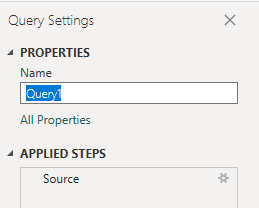
Expandir colunas no Power Query Editor
Antes de criar o relatório, você precisará expandir as colunas que retornam registros contendo vários campos. Nesse caso, você desejará expandir a CompletedOn coluna para nivelá-la para CompletedOn.Date.
Para saber como expandir itens de trabalho, consulte Transformar dados do Analytics para gerar relatórios do Power BI.
Alterar o tipo de dados da coluna
No menu Transformar, altere o tipo de dados para as colunas a seguir. Para saber como, consulte Transformar um tipo de dados de coluna.
PassRateeFailRatePartiallySuccessfulRatecolunas para o número decimal.»TotalCountpara o número inteiro.
(Opcional) Renomear campos de coluna
Você pode renomear campos de coluna. Por exemplo, você pode renomear a coluna Pipeline.PipelineName para Pipeline Name, ou TotalCount para Total Count. Para saber como, consulte Renomear campos de coluna.
Feche a consulta e aplique as alterações
Depois de concluir todas as suas transformações de dados, escolha Fechar & Aplicar no menu Início para salvar a consulta e retornar à guia Relatório no Power BI.
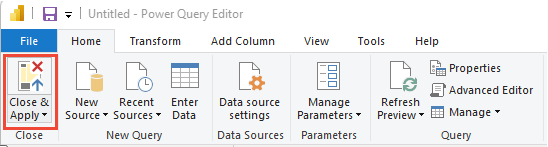
Criar o relatório de gráfico de linhas
No Power BI, em Visualizações, escolha o relatório de gráfico de linhas.
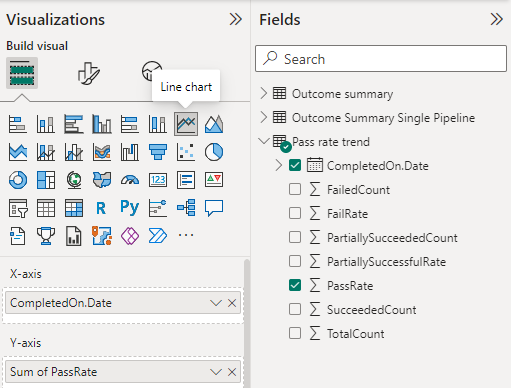
Adicionar
CompletedOn.Dateao Eixo X. Clique com o botão direito do mouse no campo e escolha CompletedOn.Date.Adicione
PassRateao Eixo Y e clique com o botão direito do mouse nele para garantir que a Soma esteja selecionada.Para alterar o título do relatório, selecione o ícone Formatar o pincel visual no painel Visualizações , selecione Geral, expanda Título e substitua o texto existente.
A imagem a seguir mostra o relatório resultante.
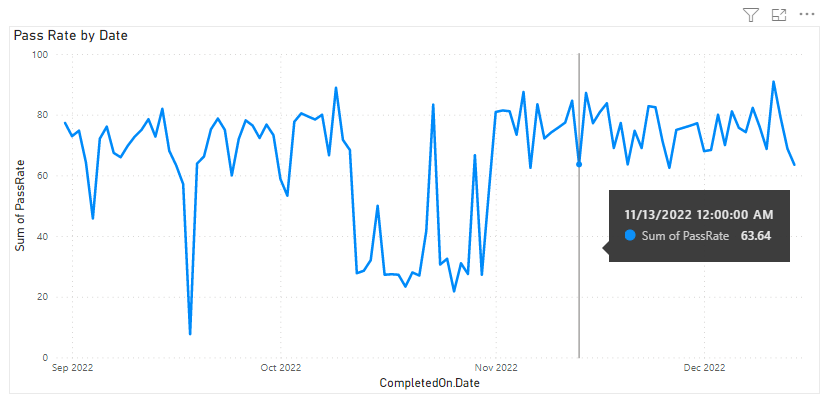
Artigos relacionados
Comentários
Brevemente: Ao longo de 2024, vamos descontinuar progressivamente o GitHub Issues como mecanismo de feedback para conteúdos e substituí-lo por um novo sistema de feedback. Para obter mais informações, veja: https://aka.ms/ContentUserFeedback.
Submeter e ver comentários